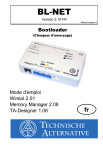Winsol
Barre d'outils Diagramme de valeurs de mesure
Gestion des profils
Calibrage valeurs de mesure
Curseur marche / arrêt
Grille marche / arrêt
Sélectionner jour (calendrier)
Affichage du profil
Méthodes de navigation
Calibrage standard axe Y
Calibrage automatique axe Y
Zoom arrière axe des temps
Zoom avant axe des temps
Mois précédent
Mois suivant
Jour précédent Jour suivant
Il existe de nombreuses possibilités et méthodes permettant de modifier et d'adapter de manière optimale l'affichage du graphique aux besoins propres.
La navigation au sein du graphique s'effectue à l'aide des commandes clavier ou souris
énumérées dans les tableaux suivants :
Déplacement d'une zone de recadrage
Navigation
Déplacer la zone de recadrage dans le sens X (uniquement possible si l'axe des
Clavier
uniquement si le curseur
← et
→
apparaît, temps affiche moins de 24 heures)
Chaque pression de touche déplace le recadrage de 1/48
Déplacement de la zone de
Image
↑
et
image
↓
recadrage dans le sens Y
Chaque pression de touche déplace le recadrage de 1/40
Zoom dans le sens X
Souris
Déplacer la souris en laissant la touche droite enfoncée
Déplacer la souris en laissant la touche droite enfoncée
Navigation
Zoom dans le sens X (+)
Zoom dans le sens X (-)
z
Le point fixe correspond à la position du curseur (lorsqu'il est activé) ou au centre du diagramme
u
Clavier
Le point fixe correspond à la position du curseur (lorsqu'il est activé) ou au centre du diagramme
Souris
Faire défiler « vers l'avant »
(le point fixe correspond à la position du curseur), ou cliquer sur le bouton situé sur la barre d'outils (le point fixe correspond à la position du curseur (si activé) ou au centre du diagramme)
Faire défiler « vers l'arrière »
(le point fixe correspond à la position du curseur), ou cliquer sur le bouton situé sur la barre d'outils (le point fixe correspond à la position du curseur (si activé) ou au centre du diagramme)
20
Winsol
Zoom dans le sens Y
Navigation
Zoom dans le sens Y (+)
Zoom dans le sens Y (-)
Clavier
Ctrl
+
z
Le point fixe correspond au centre du diagramme
Ctrl
+
u
Le point fixe correspond au centre du diagramme
Souris
Faire défiler « vers l'avant »
+ touche Ctrl enfoncée
Le point fixe correspond à la position du curseur
Faire défiler « vers l'arrière »
+ touche Ctrl enfoncée
Le point fixe correspond à la position du curseur
Zoom dans les sens X et Y (en même temps)
Navigation
Zoom avant dans les sens X et Y (+) -
Clavier
Zoom arrière dans les sens X et Y (-) -
Souris
Fenêtre de zoom, touche de souris gauche enfoncée (voir figure)
Fenêtre de zoom négative, touche de souris gauche enfoncée (voir figure)
Exemple : zoom avant
(tirer la fenêtre de zoom d'en haut à gauche en bas à droite)
Zoom arrière
(tirer la fenêtre de zoom d'en d'en bas à droite en haut à gauche)
21
Winsol
Déplacer le curseur dans le sens X
Navigation Clavier
Poser le curseur -
Souris
Double clic de souris gauche (positionnement au point de mesure suivant)
- Point de mesure / Pas en avant
1/24 de la zone d'affichage min. / pas en avant
→
Point de mesure / Pas en arrière
←
Ctrl
+
→
1/24 de la zone d'affichage min. / pas en arrière
Ctrl
+
←
1 jour / pas en avant
1 jour / pas en arrière
1 mois / pas en avant
1 mois / pas en arrière
↑
↓
Ctrl
+
↑
Ctrl
+
↓
Début journée
Pos1
Fin journée
Début enregistrement
-
-
-
Barre d'outils :
Barre d'outils :
Barre d'outils :
Barre d'outils :
-
Fin
-
Ctrl
+
Pos1
-
Ctrl
+
Fin
- Fin enregistrement
Autres fonctions
Navigation
Masquer curseur
c
Clavier Souris
Barre d'outils :
Barre d'outils : Zoom automatique dans le sens Y
a
Zoom standard dans le sens
Y
s
Afficher/masquer grille
g
Imprimer (boîte de dialogue d'impression)
Ctrl
+
p
Barre d'outils :
Barre d'outils :
Barre de menu :
22
Winsol
Mise en évidence et masquage des graphes
Un clic gauche de souris sur une valeur de mesure du tableau droit permet de mettre la valeur ainsi que le graphe en évidence.
Un clic droit de souris sur une valeur de mesure du tableau droit permet de masquer la valeur ainsi que le graphe.
Effectuer un nouveau clic de souris pour annuler la mise en évidence ou le masquage.
Exemple :
Mise en évidence de Ana1/1 et Ana2/1 via clic gauche de souris
Masquage de Ana9/1 via clic droit de souris
Affichage des temps non enregistrés
Si moins d'un jour sépare les jeux de données enregistrés, le dernier point de mesure est alors relié au premier point de mesure du capteur en question par un trait rectiligne.
Si plus d'un jour sépare les jeux de données enregistrés, les lignes apparaissent alors en pointillé.
A la sélection d'un jour au cours duquel aucune valeur n'a été enregistrée à partir du calendrier , le diagramme reste vide. Aucune ligne pointillée ne s'affiche alors.
23
Winsol
Calibrage des valeurs de mesure
Ce point de menu permet un calibrage adapté de différentes unités de valeurs de mesure.
Ceci permet de mieux reconnaître les valeurs de mesure sur le graphique.
Grille marche / arrêt
Permet d'afficher ou de masquer la grille.
Curseur marche / arrêt
Lorsque le curseur est éteint, aucune valeur de mesure n'apparaît alors sur le côté. Seule la date du jour affiché apparaît en haut à droite.
Sélectionner jour
Calendrier de sélection du jour à afficher.
Navigation
Navigation dans l'enregistrement des données d'un jour ou d'un mois en avant ou en arrière.
Seuls les jours au cours desquels des valeurs de mesure ont été enregistrées s'affichent. En d'autres termes, les jours pour lesquels aucune donnée n'est disponible sont ignorés.
Zoom dans l'axe des temps
Allonger ou réduire l'axe des temps (plage d'affichage : 30 minutes min., 24 heures max.). Le point fixe correspond à la position du curseur (lorsqu'il est activé) ou au centre du diagramme.
Calibrage axe Y
Pour une représentation optimale, il est possible d'adapter l'échelle de l'axe Y aux valeurs en cliquant sur « Calibrage automatique axe Y » .
Un clic sur « Calibrage standard axe Y » permet de réinitialiser le calibrage aux valeurs standard paramétrées dans le profil.
24